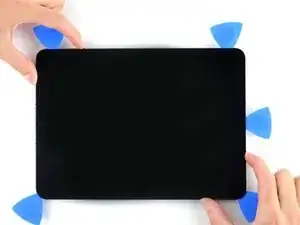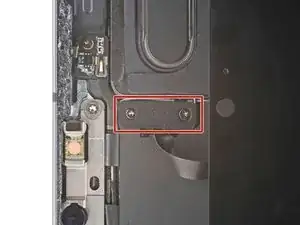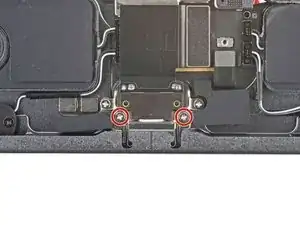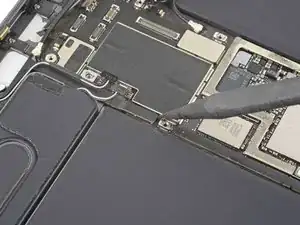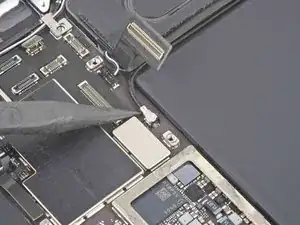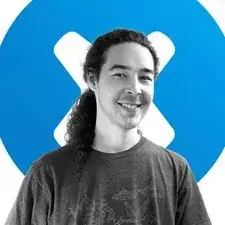Einleitung
Diese Anleitung zeigt, wie du das Logic Board im iPad Pro (11 Zoll, 1. Generation) tauschen kannst.
Das Logic Board im iPad ist mit der FaceID-Hardware gekoppelt. Nach dem Austausch funktioniert FaceID nicht mehr.
Die Anleitung wurde mit A2013 (Wi-Fi + Cellular) und A2301 (Wi-Fi/Mobil/mmWave) iPad Pros erstellt. Wenn du ein Wi-Fi Modell reparieren willst, kannst du die Anleitung auch verwenden — die Bilder unterscheiden sich leicht und du musst die Schritte für die Mobilantennen überspringen.
Werkzeuge
Ersatzteile
-
-
Kameramodul, Helligkeitssensoren, Näherungssensor und vorderes Mikrofon
-
Displaykabel
-
Magnete am Display
-
Ränder des LCDs
-
-
-
Drücke den blauen Griff zum Scharnier hin, um die Arme zu entriegeln.
-
Lege das iPad so auf einen Gegenstand, dass es waagrecht auf gleicher Höhe zwischen den beiden Armen liegt.
-
Bringe die Saugheber mittig nahe an der rechten Kante des iPads an, einen auf der Vorderseite, den anderen auf der Rückseite.
-
Halte die Anti-Clamp unten gut fest und drücke fest auf den oberen Saugheber, damit er sich festsaugt.
-
-
-
Drücke den blauen Griff vorwärts, um die Arme wieder zu verriegeln.
-
Drehe den Griff eine volle Umdrehung im Uhrzeigersinn, bzw. so weit, bis du merkst, dass sich die Saugheber dehnen.
-
Achte darauf, dass sich die Saugheber weiterhin gegenüber stehen. Wenn sie sich nicht mehr gegenüber stehen, dann löse die Saugheber ein wenig ab und schiebe sie in die richtige Position.
-
-
-
Warte eine Minute, damit sich der Kleber allmählich ablösen und sich ein Spalt bilden kann.
-
Wenn das Display nicht heiß genug ist, dann erwärme die rechte Kante des iPads mit einem Haartrockner.
-
Wenn der Spalt groß genug ist, dann setze ein Plektrum unter das Display ein.
-
Überspringe den nächsten Schritt.
-
-
-
Befestige einen Saugheber am rechten Displayrand, ungefähr 5 cm vom unteren Rand entfernt.
-
Ziehe den Saugheber fest und gleichmäßig nach oben, bis ein ausreichend großer Spalt entstanden ist, um ein Plektrum einzusetzen.
-
Setze ein Plektrum mit der Spitze in den Spalt ein.
-
-
-
Setze ein zweites Plektrum in den eben erzeugten Spalt ein.
-
Schiebe das Plektrum zum Auftrennen des Klebers an der rechten Seitenkante entlang.
-
Lasse das Plektrum in der oberen rechten Ecke stecken, damit sich der Kleber nicht wieder verbinden kann.
-
-
-
Setze das Plektrum nahe der oberen linken und rechten Kante nicht tiefer als 2 mm ein, die Helligkeitssensoren könnten sonst beschädigt werden.
-
Setze das Plektrum in der Mitte der Oberkante nicht tiefer als 1 mm ein, das Kameramodul, der Näherungssensor und das vordere Mikrofon könnten sonst beschädigt werden.
-
-
-
Setze ein weiteres Plektrum in den eben erzeugten Spalt ein.
-
Schiebe das Plektrum an der oberen rechten Kante entlang, halte an, wenn du beim rechten Helligkeitssensor bist.
-
Lasse das Plektrum rechts vom Sensor stecken, damit sich der Kleber nicht wieder verbinden kann.
-
-
-
Setze ein weiteres Plektrum rechts vom Helligkeitssensor ein.
-
Schiebe das Plektrum in der Mitte der Oberkante entlang, halte an, wenn du beim linken Helligkeitssensor bist.
-
Lasse das Plektrum stecken, damit sich der Kleber nicht wieder verbinden kann.
-
-
-
Setze ein weiteres Plektrum links neben dem Helligkeitssensor ein.
-
Schiebe das Plektrum an der oberen linken Kante entlang, halte an, wenn du beim linken Helligkeitssensor bist.
-
Wenn der Kleber an der Oberkante aufgetrennt ist, kannst du die beiden Plektren bei den Helligkeitssensoren herausholen.
-
-
-
Setze ein weiteres Plektrum in die untere rechte Ecke unter das schon vorhandene ein.
-
Schiebe das Plektrum um die untere rechte Ecke herum und trenne den Kleber auf.
-
-
-
Schiebe das Plektrum an der Unterkante entlang, halte am USB-C-Anschluss an.
-
Lasse das Plektrum stecken, damit sich der Kleber nicht wieder verbinden kann.
-
-
-
Setze ein weiteres Plektrum links vom USB-C-Anschluss ein.
-
Trenne den restlichen Kleber an der Unterkante auf.
-
Lasse das Plektrum in der linken unteren Ecke stecken, damit sich der Kleber an der Unterkante nicht wieder verbinden kann.
-
-
-
Die Displaykabel verlaufen in kleinen Vertiefungen im Rahmen, deswegen muss das Plektrum in einem Winkel von 45° eingesetzt werden.
-
Es gibt flache Zonen im Rahmen, dort muss das Plektrum horizontal geführt werden.
-
-
-
Direkt oberhalb der linken unteren Ecke muss das Plektrum in einem Winkel von 45° eingeschoben werden.
-
Schiebe das Plektrum vorsichtig an der linken Seitenkante entlang, halte an, wenn du den flachen Bereich im Rahmen erreichst.
-
-
-
Senke das Plektrum ab, so dass es horizontal zum Display steht.
-
Trenne den Kleber an der linken Seitenkante weiter auf, bis du den nächsten vertieften Bereich am Rahmen erreichst.
-
-
-
Trenne den restlichen Kleber auf. Es ist wichtig, dass du der Anleitung genauso wie beschrieben folgst.
-
Halte das Plektrum hier unter einem Winkel von 45° und schiebe es nach unten. Setze es nicht tiefer als 5 mm ein.
-
Halte das Plektrum hier flach. Setze es nicht tiefer als 5 mm ein.
-
-
-
Fasse das Display an zwei gegenüberliegenden Ecken an und trenne vorsichtig den restlichen Kleber auf.
-
Schiebe das Display zur unteren rechten Ecke des Rahmens hin, bis das Flachbandkabel zum Helligkeitssensor nahe an der Oberkante sichtbar wird.
-
-
-
Entferne die beiden Kreuzschlitzschrauben, mit denen die Halterung des Helligkeitssensors am Logic Board befestigt ist:
-
Eine 1,3 mm Schraube
-
Eine 2 mm Schraube
-
-
-
Heble die Druckstecker am Kabel des Helligkeitssensors mit dem flachen Ende des Spudgers hoch und trenne sie ab.
-
-
-
Fasse das Display an der rechten Kante an und klappe es wie ein Buch auf.
-
Lege das Display über dem linken Rand des iPads ab.
-
-
-
Entferne die drei 1,2 mm Kreuzschlitzschrauben, mit denen die untere Kabelabschirmung am Logic Board befestigt ist.
-
-
-
Entferne die 1,8 mm Kreuzschlitzschrauben, mit der der Akkustecker am Logic Board befestigt ist.
-
-
-
Schneide dir zwei 6 mm breite Streifen aus einer Spielkarte oder dünnem Karton, die du als Akkublocker verwenden kannst.
-
-
-
Entferne die beiden 1,9 mm Kreuzschlitzschrauben, mit denen der USB-C-Anschluss am Rahmen befestigt ist.
-
-
-
Entferne die beiden Erdungskontakte auf jeder Seite des USB-C-Anschlusses mit einer Pinzette.
-
-
-
Entferne die acht Kreuzschlitzschrauben, mit denen die Abschirmung am Logic Board befestigt ist:
-
Fünf 2 mm lange Schrauben
-
Drei 1,2 mm lange Schrauben
-
-
-
Setze ein Plektrum zwischen die Abschirmung und ihrer Dichtung an der Unterkante des Logic Boards ein.
-
Schiebe das Plektrum zum Auftrennen des Klebers an der Unterkante entlang.
-
-
-
Schiebe ein Plektrum zwischen das Kabel zur Infrarotkamera und das Logic Board, um den Kleber aufzutrennen.
-
-
-
Entferne die beiden 2,1 mm Torx T3 Schrauben, mit denen die Frontkameraeinheit am Rahmen befestigt ist.
-
-
-
Trenne das Verbindungskabel zur Rückkamera mit dem flachen Ende des Spudgers ab.
-
Biege das Verbindungskabel um, um an das Kabel zum oberen rechten Lautsprecher heranzukommen.
-
-
-
Trenne die Kabel zum Smart Connector und zum SIM-Kartenleser mit dem flachen Ende des Spudgers ab.
-
-
-
Ziehe das Klebeband, mit dem die Halterung am Kabel zum unteren linken Lautsprecher am Logic Board befestigt ist, mit einer Pinzette ab.
-
Schiebe die Halterung horizontal heraus.
-
-
-
Trenne das untere WiFi-Antennenkabel mit der Spudgerspitze ab.
-
Löse das Kabel vom Logic Board ab und biege es nach rechts.
-
-
-
Trenne die Kabel zum linken Mikrofon und zum Apple Pencil Lader mit dem spitzen Ende des Spudgers ab.
-
-
-
Stütze die linke Seite des iPads an einem stabilen Gegenstand ab, damit der Alkohol unter das Logic Board laufen kann.
-
Träufle Isopropylakohol entlang der linken Seitenkante des Logic Boards ein.
-
Lasse den Alkohol zum Aufweichen des Klebers unter dem Logic Board eine Minute lang einwirken.
-
-
-
Drehe dein iPad um 180° und lege es so hin, dass die rechte Kante erhöht liegt.
-
Wiederhole den vorherigen Schritt an der rechten Kante des Logic Boards.
-
-
-
Setze einen Spudger mit dem flachen Ende zwischen das Logic Board und den Rahmen ein.
-
Heble das Logic Board unten langsam hoch.
-
Ersetze die Kartonstreifen durch ein Plektrum, um den Akku weiterhin abzutrennen.
-
-
-
Setze ein Plektrum unter die linke Kante des Logic Boards, um es abzulösen.
-
Heble gegen den Rahmen unter dem Logic Board, um den Kleber abzulösen.
-
-
-
Setze ein Plektrum unter die rechte Kante des Logic Boards oberhalb der Kabel des linken Mikrofons und des Apple Pencil Laders ein.
-
Wiederhole den vorherigen Schritt an der rechten Seite des Logic Boards.
-
Vergleiche das Ersatzteil mit dem Originalteil. Es kann sein, dass du vor dem Einbau des Ersatzteils fehlende Komponenten übertragen oder Schutzfolien entfernen musst.
Um dein Gerät wieder zusammenzubauen, folge den Schritten in umgekehrter Reihenfolge.
Bitte entsorge deinen Elektroschrott sachgerecht.
Hat die Reparatur nicht ganz geklappt? Versuche es mit ein paar grundständigen Lösungen, ansonsten findest du in unserem iPad Pro (11 Zoll, 1. Generation) Forum Hilfe bei der Fehlersuche.